「iPhoneと相性の良いMacで、効率をアップする機能が知りたい!」
Macユーザーの方や、これからMacの購入・利用を考えているビギナーの方など、多くのMacユーザーの役に立つ7つの機能を紹介します。
ユニバーサルクリップボードやSpotlight機能、Automatorなど便利機能を使いこなしましょう。
目次から気になるタイトルだけ見ても、役立つ内容となっています。
あなたのMac Lifeを、よりパワフルに、よりスマートに!
Macユーザー必見!今よりも効率をアップする7つの便利機能!
Macユーザー、特にMacビギナーの方に利用してもらいたい7つの便利機能があります。
最後の「Touch Bar」に関しては搭載機種が限られていますが、上手に利用することで作業が捗ります。それ以外はどのMacでも利用可能ですので、一つづつわかりやすく解説していきます。
「ユニバーサルクリップボード」の使い方
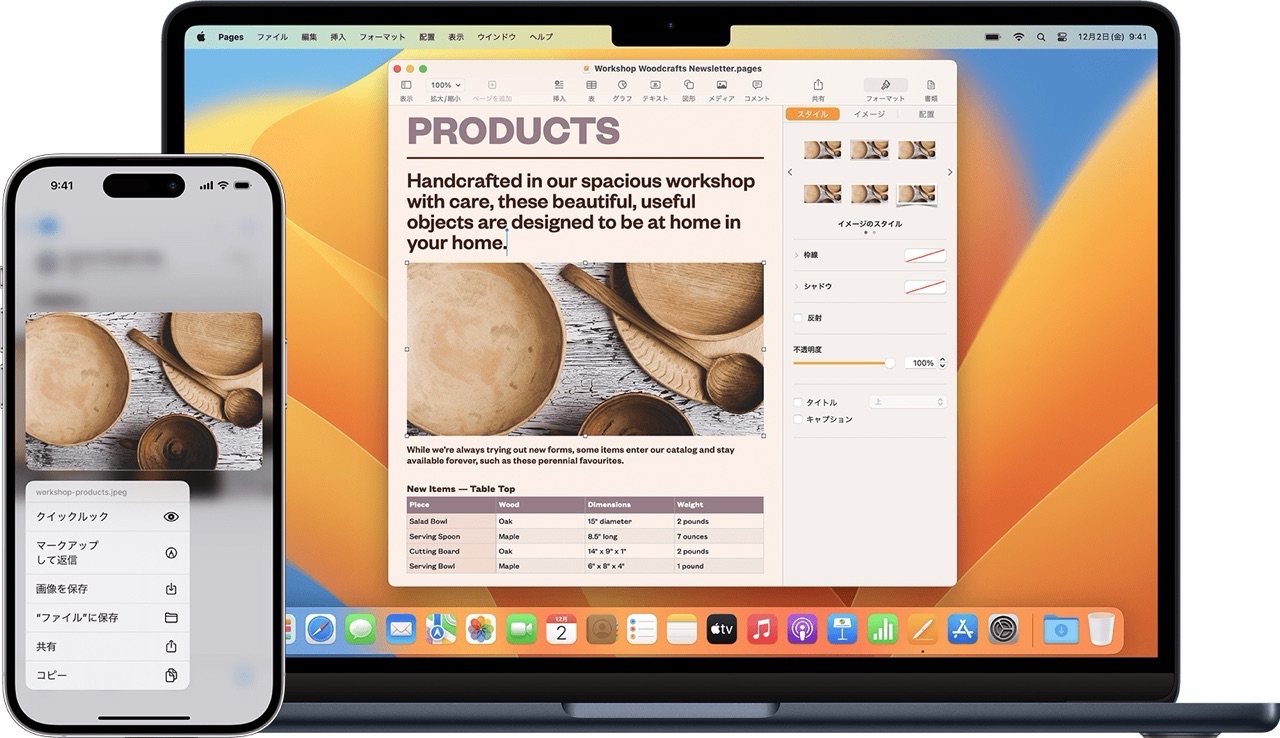
ユニバーサルクリップボード 引用 : Apple
「ユニバーサルクリップボード」とは、Appleのデバイス間でクリップボードの内容を共有する機能です。
Mac、iPhone、iPadなどのAppleのデバイスを同じApple IDでログインしている場合、クリップボードにコピーされたテキスト、画像、動画などのデータを、自動的に共有することができます。
例えば、Macである記事の文章をコピーして、iPhoneにその文章を貼り付けるといった場合、ユニバーサルクリップボードを使うことで、簡単にクリップボードの内容を同期させることができます。
これにより、複数のデバイスで同じ内容をコピー&ペーストする必要がある場合、手間を省いて作業効率をアップすることができます。
Macでの設定方法
Macでユニバーサルクリップボードを設定する方法を説明します。
- 最新のmacOSにアップデートする
最新のmacOSにアップデートすることで、ユニバーサルクリップボードを利用することができます。Apple メニュー > 「システム環境設定」 > 「ソフトウェアアップデート」を選択し、アップデートを実行してください。 - Apple IDでログインする
MacとiPhone、iPadなどのデバイスを同じApple IDでログインする必要があります。Macの「システム環境設定」 > 「iCloud」にアクセスし、Apple IDでログインしてください。 - ユニバーサルクリップボードを有効にする
Macの「システム環境設定」 > 「一般」にアクセスし、「このMacとiCloudデバイス間でのHandoffを許可」をオンにします。
以上の手順を実行することで、Macでユニバーサルクリップボードを設定することができます。
設定が完了したら、他のデバイスで同じApple IDでログインしていることを確認し、同期がされるようになります。

iPhoneとの連携方法

iPhoneとMacの間でユニバーサルクリップボードを使う方法を説明します。
- 同じApple IDでログインする
iPhoneとMacの両方で、同じApple IDでログインしていることを確認してください。 - BluetoothとWi-Fiを有効にする
iPhoneとMacの両方で、BluetoothとWi-Fiを有効にしてください。これにより、デバイス間で通信が可能になります。 - AirDropを有効にする
iPhoneの「設定」 > 「一般」 > 「AirDrop」にアクセスし、「連絡先のみ」もしくは「すべての人(10分間のみ)」を選択します。この設定により、MacからiPhoneにデータを送信することができます。同時に、「設定」 > 「一般」 > 「AirDropとHandoff」へアクセスして、「Handoff」をオンにしておく必要があります。 - コピー&ペーストする
iPhoneでテキストや画像などをコピーした後、Macで貼り付ける場合は、Mac上でコマンド+Cでコピーした後、コマンド+Vで貼り付けることができます。iPhoneでも同様に、コピーした後にAirDropでMacに送信することで、Mac上で貼り付けることができます。
以上の手順を実行することで、iPhoneとMacの間でユニバーサルクリップボードを使うことができます。
注意点としては、BluetoothとWi-Fiがオンになっていること、AirDropが有効になっていることを確認し、デバイス間で通信できるようにしておくことが重要です。
iPadとの連携方法

iPadとMacの間でユニバーサルクリップボードを使う方法を説明します。
- 同じApple IDでログインする
iPadとMacの両方で、同じApple IDでログインしていることを確認してください。 - BluetoothとWi-Fiを有効にする
iPadとMacの両方で、BluetoothとWi-Fiを有効にしてください。これにより、デバイス間で通信が可能になります。 - AirDropを有効にする
iPhoneの「設定」 > 「一般」 > 「AirDrop」にアクセスし、「連絡先のみ」もしくは「すべての人(10分間のみ)」を選択します。この設定により、MacからiPhoneにデータを送信することができます。同時に、「設定」 > 「一般」 > 「AirDropとHandoff」へアクセスして、「Handoff」をオンにしておく必要があります。 - コピー&ペーストする
iPadでテキストや画像などをコピーした後、Macで貼り付ける場合は、Mac上でコマンド+Cでコピーした後、コマンド+Vで貼り付けることができます。iPadでも同様に、コピーした後にAirDropでMacに送信することで、Mac上で貼り付けることができます。
注意点としては、iPadとMacが同じWi-Fiに接続されていること、Bluetoothがオンになっていることを確認し、デバイス間で通信できるようにしておくことが重要です。
以上の手順を実行することで、iPadとMacの間でユニバーサルクリップボードを使うことができます。
ただし、AirDropを使って貼り付ける場合は、iPadとMacが近くにある必要があります。
また、ユニバーサルクリップボードを使うためには、MacとiPadの両方が最新のiOSにアップデートされていることを確認してください。

他のデバイスとの連係方法
ユニバーサルクリップボードは、同じApple IDでログインしているMac、iPhone、iPadの間で自動的に同期されます。
しかし、Mac、iPhone、iPad以外のデバイスとの間での連係はできません。
ただし、CopyClipやPasteなどのサードパーティアプリを使用することで、他のデバイスとの連携が可能になります。
これらのアプリは、クラウドを介してデバイス間でコピー&ペーストを共有することができます。
例えば、CopyClipを使用する場合は、以下の手順を実行してください。
- CopyClipをダウンロードしてインストールする。
- CopyClipにログインする。
- CopyClipがインストールされたデバイス間で、CopyClipを使用してコピー&ペーストを行う。
CopyClipは、Mac、iPhone、iPadの間でのコピー&ペーストをサポートしていますが、他のデバイスには対応していません。
同様に、Pasteなどの他のアプリも、それぞれのアプリで指定された方法で使用することができます。
以上の手順を実行することで、他のデバイスとの連携が可能になりますが、サードパーティアプリを使用する場合は、セキュリティ上のリスクがあるため、注意が必要です。
また、デバイス間でのコピー&ペーストには、インターネット接続が必要であることも覚えておく必要があります。
注意点とトラブルシューティング
ユニバーサルクリップボードを使用する際には、次の注意点に留意する必要があります。
- デバイス間の同期には、Wi-FiとBluetoothが必要です。
- 同期されるコンテンツのサイズには制限があります。
- クリップボードの履歴が同期されないため、コピーしたコンテンツを長期間保持したい場合は、別の方法で保存する必要があります。
- デバイスが古い場合、OSがサポートされていない場合、ユニバーサルクリップボードを使用できない可能性があります。
また、以下のトラブルシューティング手順に従って、ユニバーサルクリップボードに関連する問題を解決することができます。
- Wi-FiとBluetoothが有効になっていることを確認する。
- Apple IDがすべてのデバイスで同じであることを確認する。
- 最新のOSにアップグレードする。
- デバイスを再起動する。
- iCloudの設定を確認する。
- デバイス間で同期されるコンテンツのサイズが大きすぎないか確認する。
これらの手順を実行しても問題が解決しない場合は、Appleサポートに連絡することをおすすめします。
活用方法
ユニバーサルクリップボードは、Macと他のAppleデバイスを簡単に連係することができる便利な機能です。
この機能を利用することで、コンテンツをコピーして別のデバイスにペーストすることができます。
例えば、Macで文章をコピーして、iPhoneでその文章を貼り付けることができます。
今後、ユニバーサルクリップボードをより活用するためには、次のような方法があります。
- 他のAppleデバイスを所有している場合、ユニバーサルクリップボードを使用して、デバイス間でコンテンツを簡単に共有することができます。これにより、作業効率を大幅に向上させることができます。
- MacとiOSデバイスの間で手続きを効率化するために、AirDropやiCloud Drive、iCloud Photo Sharingなどの別のAppleの機能を活用することができます。これらの機能は、ファイルや写真、その他のコンテンツを簡単に共有することができます。
- Macのアプリケーション内でテキストをコピーする場合は、特定のテキストをすぐに検索できるように、検索機能を利用することができます。例えば、Spotlightを使ってテキストを検索することができます。
このように、ユニバーサルクリップボードは、Macと他のAppleデバイスをシームレスに連携することができる便利な機能です。
この機能をより活用することで、作業効率を向上させることができます。
iPhoneを利用していてMacの導入を検討している方にとって、こういった機能はデバイスを選択し利用する上で非常に重要なファクターでもあり、効率を上げる為に必要な機能でもあります。
iPhoneを利用しているなら、Macを使わなければ勿体無い理由の一つです。
次は、「Spotlight検索機能」の使い方を解説します。


「Spotlight検索機能」の使い方

Spotlightは、Macで簡単にアクセスできる検索機能で、アプリケーション、ファイル、フォルダ、電子メール、コンタクトなどのコンピューター内の情報を検索できます。
はじめに、Spotlightの基本的な使い方です。
Spotlight検索機能の基本的な使い方
- Spotlightを開く
Spotlightを開くには、Macの画面右上隅にあるSpotlightアイコンをクリックするか、キーボードの「Command + スペースバー」を同時に押します。 - 検索クエリを入力
Spotlightに検索したいクエリ(単語やフレーズ)を入力します。例えば、ファイル名やアプリ名を入力することができます。 - 検索結果の確認
入力したクエリに一致する検索結果が、Spotlightウィンドウに表示されます。それぞれの検索結果には、アプリ名、ファイル名、作成日時、最終アクセス日時、場所、サイズ、ファイルタイプなどの情報が表示されます。 - 結果を開く
検索結果の中から、目的のファイルやアプリケーションを見つけたら、そのアイテムをクリックして開くことができます。 - 追加オプションの使用
Spotlightには、ファイルやアプリケーションを開くだけでなく、電子メールの作成、インターネット検索、計算、辞書の検索、音楽の再生などの追加オプションがあります。Spotlightの検索結果を右クリックすると、これらのオプションが表示されます。
以上が、Spotlightの基本的な使い方です。
Spotlightは、Macで素早く効率的な検索を行うことができるため、Macユーザーには非常に便利な機能です。
キーボードショートカットの活用方法

Macのキーボードショートカットは、作業の効率を大幅に向上させることができます。
次に、Macのキーボードショートカットの活用方法をいくつか紹介します。
- ファイル操作のショートカット
「Command + N」:新しいウィンドウを開く
「Command + T」:新しいタブを開く
「Command + W」:現在のウィンドウを閉じる
「Command + Q」:アプリケーションを終了する
「Command + X」:選択したアイテムをカットする
「Command + C」:選択したアイテムをコピーする
「Command + V」:コピーしたアイテムを貼り付ける - 画面操作のショートカット
「Command + スペースバー」:Spotlightを開く
「Command + Tab」:アプリケーションを切り替える
「Command + Shift + 3」:画面全体をスクリーンショットする
「Command + Shift + 4」:選択した領域をスクリーンショットする - テキスト編集のショートカット
「Command + A」:すべて選択する
「Command + Z」:前の操作を取り消す
「Command + Y」:前の操作をやり直す
「Command + F」:検索バーを開く
「Option + Delete」:前の単語を削除する - ブラウザ操作のショートカット
「Command + L」:アドレスバーを選択する
「Command + R」:ページをリロードする
「Command + T」:新しいタブを開く
「Command + Shift + T」:最後に閉じたタブを再開する
以上が、Macのキーボードショートカットの活用方法の一例です。
これらのショートカットを覚えることで、作業の効率を大幅に向上させることができます。


複数のファイルをまとめて検索する方法
Macで複数のファイルをまとめて検索する方法には、Spotlightを使う方法と、Finderを使う方法があります。
次に、それぞれの方法を紹介します。
1 Spotlightを使った複数のファイルの検索方法
Spotlightを使うと、複数のファイルをまとめて検索することができます。
(1)キーボードの「Command + スペースバー」を押して、Spotlightを開く
(2)検索ワードを入力する
(3)検索結果が表示されたら、左側のメニューの「その他」をクリック
(4)「ファイル名」、「ファイルのコンテンツ」など、検索対象とする項目を選択する
(5)検索結果に含めたいファイルがあるフォルダをドラッグして、検索窓にドロップする
(6)Enterキーを押す
これで、選択したフォルダ内の複数のファイルをまとめて検索することができます。
2 Finderを使った複数のファイルの検索方法
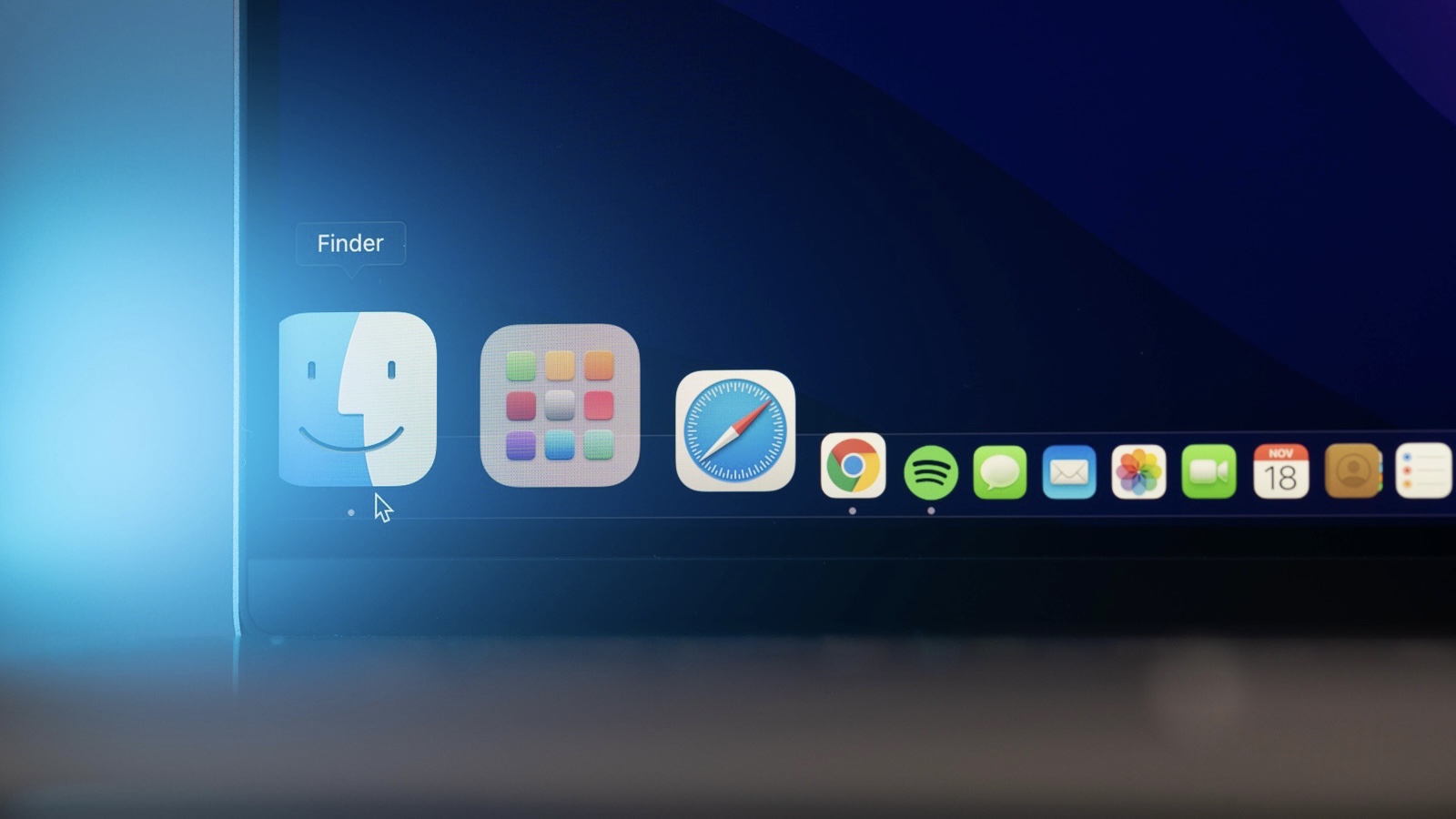
Finderを使う場合も、複数のファイルをまとめて検索することができます。
(1)Finderを開く
(2)検索バーに検索ワードを入力する
(3)検索バーの右側にある「+」をクリックする
(4)新しい検索条件を追加する
(5)「その他」をクリックし、検索対象とする項目を選択する
(6)「フォルダ」を選択し、検索結果に含めたいフォルダを選択する
(7)Enterキーを押す
これで、選択したフォルダ内の複数のファイルをまとめて検索することができます。
いずれの方法でも、複数のファイルをまとめて検索することができるため、作業効率の向上につながります。
次は、「タブ」の使い方を解説します。
「タブ」を使って作業効率をアップする
Macで「タブ」を使って作業効率をアップする方法は、次のようなものがあります。
- ブラウザでタブを使う
多くのブラウザでは、タブを使って複数のウェブページを同時に開くことができます。新しいウェブページを開くたびに、別々のウィンドウを開くのではなく、新しいタブを開いて、同じウィンドウ内で複数のウェブページを管理することができます。 - ターミナルでタブを使う
ターミナルでも、タブを使って複数のターミナルウィンドウを同時に開くことができます。これにより、作業を切り替える必要がある場合に、ウィンドウを切り替える代わりに、タブを切り替えることができます。 - Finderでタブを使う
Finderでも、タブを使って複数のフォルダを同時に開くことができます。これにより、作業を切り替える必要がある場合に、ウィンドウを切り替える代わりに、タブを切り替えることができます。 - アプリケーションでタブを使う
一部のアプリケーションでは、タブを使って複数のドキュメントを同時に開くことができます。たとえば、TextEditやPagesなどのテキストエディタアプリケーションは、タブを使って複数のドキュメントを同時に開くことができます。
このように、Macでは様々なアプリケーションでタブを使って、作業効率をアップすることができます。
タブを使って作業を管理することで、ウィンドウやタスクバーが混雑することを防ぎ、作業をスムーズに進めることができます。
金利0% 6回払いで、新しいMacが購入できます。詳しくはこちらから
ウェブブラウザのタブを使った作業効率のアップ方法

Macでウェブブラウザのタブを使った作業効率のアップ方法は、次のようなものがあります。
- ショートカットキーを使ってタブを切り替える
一般的なウェブブラウザでは、Command + Tabの組み合わせキーを使って、タブを切り替えることができます。このショートカットキーを使うことで、マウスを使わずにタブを切り替えることができ、作業の効率がアップします。 - マウスジェスチャーを使ってタブを切り替える
Macのトラックパッドやマウスには、ジェスチャーを使ってタブを切り替えることができる機能があります。例えば、トラックパッドの場合は、2本指で左右にスワイプすることでタブを切り替えることができます。 - タブのプレビュー機能を使って素早くタブを切り替える
一部のウェブブラウザでは、タブのプレビュー機能を使って、素早くタブを切り替えることができます。例えば、Safariでは、タブをクリックし、Altキーを押しながらカーソルを移動すると、タブのプレビューが表示されます。この機能を使うことで、タブの内容を確認しながらタブを切り替えることができます。 - タブをグループ化する
一部のウェブブラウザでは、タブをグループ化することができます。タブをグループ化することで、タブの数が多くなっても、関連するタブをまとめて管理することができます。
このように、Macでウェブブラウザのタブを使った作業効率のアップ方法は、様々なものがあります。
タブをうまく使いこなすことで、作業のスピードや生産性を向上させることができます。
Finderで複数のフォルダを開いた場合の効率的な切り替え方法
MacのFinderで複数のフォルダを開いた場合、次の方法で効率的に切り替えることができます。
- キーボードショートカットを使って切り替える
Finderで複数のフォルダを開いている場合、Command + Tabキーを押すことで、他のアプリケーションと同様にフォルダを切り替えることができます。また、Command + `キーを押すことで、同じアプリ内のウィンドウを切り替えることができます。 - フォルダバーを使って切り替える
Finderのウィンドウには、上部にフォルダバーが表示されています。このフォルダバーをクリックすることで、開いているフォルダをすばやく切り替えることができます。 - タブ機能を使って切り替える
最新のmacOSでは、Finderにタブ機能が追加されています。タブ機能を使うことで、複数のフォルダを同じウィンドウで開くことができ、タブを切り替えることで簡単にフォルダを切り替えることができます。 - Mission Controlを使って切り替える
Mission Controlは、Macの多くのアプリケーションを簡単に切り替えることができる機能です。Mission Controlを使うことで、複数のFinderウィンドウを一度に表示し、簡単に切り替えることができます。
これらの方法を使うことで、Finderで複数のフォルダを開いた場合にも、効率的にフォルダを切り替えることができます。
タブを使ったアプリケーションの切り替え方法
Macでは、複数のアプリケーションを同時に使うことができます。
タブを使ってアプリケーションを切り替える方法は次の通りです。
- キーボードショートカットを使って切り替える
Command + Tabキーを押すことで、他のアプリケーションと同様にアプリケーションを切り替えることができます。また、Command + Shift + Tabキーを押すことで、逆順にアプリケーションを切り替えることができます。 - Dockを使って切り替える
MacのDockには、開いているアプリケーションが表示されます。Dock上のアプリケーションアイコンをクリックすることで、アプリケーションを切り替えることができます。 - Mission Controlを使って切り替える
Mission Controlは、Macの多くのアプリケーションを簡単に切り替えることができる機能です。Mission Controlを使うことで、複数のアプリケーションを一度に表示し、簡単に切り替えることができます。 - アプリケーションのウィンドウを使って切り替える
アプリケーションのウィンドウを使って切り替える場合、アプリケーションウィンドウの上部にあるタブをクリックすることで、別のアプリケーションのウィンドウに簡単に切り替えることができます。
これらの方法を使うことで、タブを使ってMacのアプリケーションを効率的に切り替えることができます。
次は、「スクリーンショット」の使い方を解説します。

「スクリーンショット」の使い方

Macでは、次の3つの方法でスクリーンショットを撮ることができます。
- 全画面をキャプチャする場合は、Command + Shift + 3キーを押します。すると、スクリーンショットが自動的に保存されます。
- 特定の領域をキャプチャする場合は、Command + Shift + 4キーを押してから、マウスでキャプチャしたい領域をドラッグします。キャプチャした後、スクリーンショットは自動的に保存されます。
- 特定のウィンドウをキャプチャする場合は、Command + Shift + 4キーを押し、スペースバーを押してから、キャプチャしたいウィンドウをクリックします。スクリーンショットは自動的に保存されます。
このいずれかの方法でスクリーンショットを撮影することができます。
スクリーンショットは、デスクトップ上に自動的に保存され、ファイル名は日付と時刻に基づいて命名されます。
スクリーンショットの基本的な使い方
Macでスクリーンショットを撮る方法はいくつかあります。
次に、Macのスクリーンショットの基本的な使い方を紹介します。
- 全画面をキャプチャする場合
Command + Shift + 3 キーを同時に押します。すると、スクリーンショットが自動的に撮影されます。 - 特定の範囲をキャプチャする場合
Command + Shift + 4 キーを同時に押し、マウスでキャプチャしたい領域をドラッグします。ドラッグすると、範囲が選択されます。その後、マウスを離すと、スクリーンショットが自動的に撮影されます。 - 特定のウィンドウをキャプチャする場合
Command + Shift + 4 キーを同時に押し、スペースバーを押してから、キャプチャしたいウィンドウをクリックします。すると、スクリーンショットが自動的に撮影されます。
スクリーンショットは、デスクトップに自動的に保存され、ファイル名は「スクリーンショット(date).png」のようになります。
また、オプションキーを押しながら上記のキーコンビネーションを使用することで、スクリーンショットをクリップボードにコピーすることもできます。
ウェブページ全体をキャプチャする方法
Macでウェブページ全体をキャプチャするには、次の手順を実行します。
- SafariなどのWebブラウザで、キャプチャしたいウェブページを開きます。
- Command + Shift + 5 キーを同時に押します。すると、スクリーンショットのキャプチャツールが起動します。
- キャプチャツールのメニューバーで「ウェブページ全体をキャプチャ」をクリックします。
- 「キャプチャ」をクリックする前に、ウェブページを必要な位置までスクロールしておきます。
- 「キャプチャ」をクリックすると、スクリーンショットが撮影されます。スクリーンショットは自動的にデスクトップに保存されます。
なお、この機能はmacOS Mojave(10.14)以降で利用可能です。
また、この機能はSafari以外のブラウザには対応していません。その場合は、他の方法でスクリーンショットを撮影する必要があります。
次は、「Time Machine」の使い方を解説します。
「Time Machine」を使って大切なデータをバックアップする

Macで「Time Machine」を使って大切なデータをバックアップする方法は、次のとおりです。
- Time Machine用の外付けハードドライブを接続します。Macは、外付けハードドライブを自動的に認識し、Time Machineに使用することを尋ねます。
- 外付けハードドライブをTime Machineに使用するように設定します。Time Machineの設定を開き、外付けハードドライブをバックアップ先として選択します。
- バックアップを開始します。Time Machineは、初回のバックアップを完了するまで時間がかかることがあります。その後は、自動的にバックアップが実行され、データが外付けハードドライブに保存されます。
- バックアップを復元する場合は、Time Machineアイコンをクリックし、復元したい日時を選択します。その後、復元先を選択し、復元を実行します。
Time Machineを使用すると、Mac上のすべてのデータ(写真、音楽、ドキュメントなど)を簡単にバックアップすることができます。
また、Time Machineは自動的にバックアップを実行するため、バックアップを忘れる心配がなくなります。
金利0% 6回払いで、新しいMacが購入できます。詳しくはこちらから
Time Machineの基本的な使い方
macOS VenturaにおけるTime Machineの基本的な使い方は、次の通りです。
- Time Machine用の外付けハードドライブを用意します。USB-C、Thunderbolt、またはUSB-A接続が可能です。
- 外付けハードドライブをMacに接続します。
- 「システム環境設定」を開き、「Time Machine」をクリックします。
- Time Machineの設定を変更する場合は、左下の「オプション」をクリックして設定を変更できます。
- 「Time Machineをオンにする」をクリックします。Time Machineが外付けハードドライブをバックアップ先として選択することを確認してください。
- 初回のバックアップを開始するには、「今すぐバックアップを開始」をクリックします。これにより、Macのすべてのデータがバックアップされます。
- 以降、Time Machineは自動的に1時間ごとにバックアップを実行します。ただし、バックアップを手動で実行することもできます。メニューバーのTime Machineアイコンをクリックし、「バックアップする」を選択します。
- ファイルを復元するには、「Time Machine」を開き、復元したいファイルまたはフォルダを選択します。復元先の場所を指定して「復元」をクリックします。
macOS Venturaでは、Time Machineの設定画面がリニューアルされ、バックアップ先としてiCloudドライブを選択することができるようになりました。
また、Time Machineのメニューバーのアイコンもデザインが変更されました。
注意点として、Time Machineを使用するためには外付けハードドライブが必要で、また、初回のバックアップには時間がかかることがあります。
バックアップが完了するまでMacを使用しないようにすることをおすすめします。
また、Time Machineは定期的に外付けハードドライブにバックアップを保存するため、外付けハードドライブの容量が不足している場合は、削除される前に古いバックアップが自動的に削除されることになります。
不要なバックアップを削除する方法
Time Machineで不要なバックアップを削除するには、 次の手順に従います。
- Time Machineアイコンをクリックしてメニューを開きます。
- 「Time Machineの環境設定」をクリックします。
- Time Machineの設定画面で、「バックアップディスク」を選択します。
- 「バックアップを削除」をクリックします。
- リストから削除したいバックアップを選択して、「削除」をクリックします。
- 削除するバックアップを確認するために、警告メッセージが表示されるので、「削除」をクリックします。
これで選択したバックアップが削除されます。
注意点として、Time Machineは古いバックアップを自動的に削除するため、手動でバックアップを削除する必要はあまりありません。
ただし、外付けハードドライブの容量が不足している場合は、古いバックアップが自動的に削除される前に手動でバックアップを削除する必要があります。
また、Time Machineはバックアップ先の外付けハードドライブを取り外すことができないため、削除する前に外付けハードドライブを接続しておくことをおすすめします。
次は、「Automator」の使い方を解説します。


「Automator」を使って作業を自動化する
Macで作業を自動化するためには、Automatorを使用することができます。
次は、基本的な手順です。
- Automatorを起動します。これは、アプリケーションフォルダー内にあります。
- 自動化したいタスクを選択します。これは、ファイルの変換、フォルダの操作、Webページの自動化など、多岐にわたるものがあります。
- Automatorの作業スペースにタスクをドラッグ&ドロップします。
- タスクの設定を調整します。これには、タスクのパラメータを指定すること、タスクの出力先を指定すること、タスクのエラーメッセージを設定することなどが含まれます。
- Automatorの作業スペースに追加のタスクをドラッグ&ドロップして、より複雑なワークフローを作成することができます。
- ワークフローが完成したら、保存しておきます。
- ワークフローを実行するには、クリックするだけでなく、キーボードショートカットやスケジュール設定を使用して、自動化を行うこともできます。
このようにして、Automatorを使ってMacで作業を自動化することができます。
注意点として、一部のアプリケーションはAutomatorで操作できない場合があります。
M4チップ搭載のMacBook Pro 14インチの詳細はこちら
ファイルの一括処理を自動化する方法
Macでファイルの一括処理を自動化するには、次の手順でおこないます。
- Automatorを起動します。これは、アプリケーションフォルダー内にあります。
- 「ファイルの処理」を選択します。
- 処理したいファイルがあるフォルダを指定します。
- 処理するタスクを選択します。これには、ファイルの変換、リネーム、圧縮、解凍などが含まれます。
- タスクの設定を調整します。これには、タスクのパラメータを指定すること、タスクの出力先を指定すること、タスクのエラーメッセージを設定することなどが含まれます。
- Automatorの作業スペースに追加のタスクをドラッグ&ドロップして、より複雑なワークフローを作成することができます。
- ワークフローが完成したら、保存しておきます。
- 実際にファイルを処理するには、Finderで処理したいファイルを選択し、作成したワークフローを選択します。
このようにして、Automatorを使用してMacでファイルの一括処理を自動化することができます。
注意点として、一部のアプリケーションはAutomatorで操作できない場合があります。
また、ファイルの処理に時間がかかる場合があるため、大量のファイルを一括処理する場合は注意が必要です。
ルーティン作業を自動化する方法
ルーティン作業を自動化するには、次の手順に従うことができます。
- Automatorを起動します。これは、アプリケーションフォルダー内にあります。
- 「新規ワークフロー」を選択します。
- 左側のサイドバーで、自動化したいタスクに合わせたアクションを選択します。例えば、メールの自動送信、ファイルの変換、フォルダ内のファイルの整理などが含まれます。
- 選択したアクションをワークフローにドラッグ&ドロップします。
- アクションの設定を調整します。これには、アクションに必要な情報の入力、実行時のオプションの設定、結果の処理などが含まれます。
- ワークフローの右上にある「実行」ボタンをクリックして、ワークフローをテストします。アクションが想定通りに実行されるかどうかを確認することができます。
- ワークフローが完成したら、保存しておきます。
- 自動化したいタスクに応じて、ワークフローを実行する方法を選択します。例えば、ワークフローをFinderウィンドウのタイトルバーにドラッグ&ドロップすることができます。
このようにして、Automatorを使用してMacでルーティン作業を自動化することができます。
注意点として、一部のアプリケーションはAutomatorで操作できない場合があります。
また、実行中にエラーが発生する可能性があるため、定期的にテストしておくことが重要です。
次は、「Touch Bar」の使い方を解説します。


「Touch Bar」の使い方
M2 MacBook Proまで搭載されていたTouch Barは、キーボードの上にあるタッチスクリーンで、様々な機能を提供することができます。
次に、Touch Barの基本的な使い方と機能について説明します。
- アプリケーションによるTouch Barの表示
Touch Barに表示される機能は、使用しているアプリケーションによって異なります。例えば、SafariではWebページのブックマーク、再生中の動画の再生コントロール、フォトアプリでは画像の編集ツールなどが表示されます。アプリケーションによって異なるので、使っているアプリケーションに合わせたTouch Barの機能を知ることが重要です。 - Touch Barのカスタマイズ
Touch Barは、一部のアプリケーションで標準機能を提供するだけでなく、自分でカスタマイズすることもできます。システム環境設定アプリケーションからTouch Barをカスタマイズすることができます。例えば、キーボードの輝度や音量の調整、スクリーンショットの撮影、Siriの起動などを追加することができます。 - 機能切り替え
Touch Barに表示される機能は、アプリケーションによって異なるため、一度表示された機能を使い終わったら、別の機能に切り替える必要があります。Touch Bar上のアイコンをタップすることで、切り替えることができます。 - Touch Barのタップ、スワイプ、長押し
Touch Barは、タップ、スワイプ、長押しなどのジェスチャーで操作することができます。アプリケーションによっては、スワイプしてスライダーを調整したり、長押ししてメニューを表示したりすることができます。
これらの方法を使って、MacBook ProのTouch Barを最大限に活用してください。
Touch Barは、様々な作業をスピードアップし、より簡単にアクセスできるようにすることができます。
M4チップ搭載のMacBook Pro 14インチの詳細はこちら
最新のM4 MacBook Proは、ベースメモリ16GBやLiquid Retina XDRディスプレイ搭載、Thunderbolt 4ポートを3つ搭載など魅力ある内容となっています。
🍎#for Better Apple Life
Mac選びで迷っている方へ。
自分の作業スタイルに合った1台を選ぶことで、日々の生産性と快適さは大きく変わります。
あなたのMacライフが、もっと心地よく進化しますように。




ほぼ毎日Apple製品、特にMacやiPad、iPhoneに関する情報を掲載していますので、X(旧Twitter)でフォローしていただくと更新内容の通知が届きます。
ぜひフォローお願いします。
@Kazu_blog
>>>iPhone でSafariをご利用の方のブックマーク方法はこちら
>>>iPhone でChromeをご利用の方のブックマーク方法はこちら
>>>androidスマホをご利用の方のブックマーク方法はこちら


































































コメント